不少使用苹果手机的小伙伴对于苹果手机上的一些操作不是很了解,就比如说不知道苹果手机怎么录屏,大家不要着急,本站小编已经为大家准备好了iphone屏幕录制的设置教程,具体内容都在下面的文章中了,大家如果有需要的话,可以来本站看看小编带来的方法吧。

方法一、
1.只需要打开苹果手机,依次点击:设置—控制中心—自定控制,然后在众多功能中找到屏幕录制功能,点击前面的加号将屏幕录像功能添加到控制中心即可;
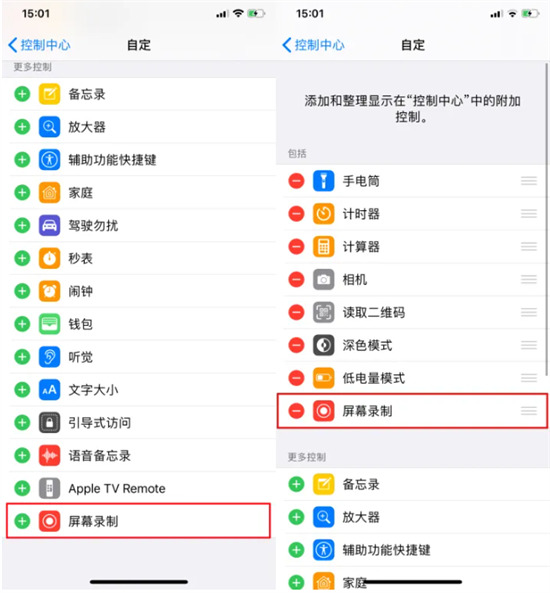
2.需要录屏的时候直接打开控制中心,点击屏幕录制图标,倒计时3秒之后开始录屏,想要结束录屏直接点击左上方的红色区域,然后点击停止即可,录制的视频就自动保存到相册中了;
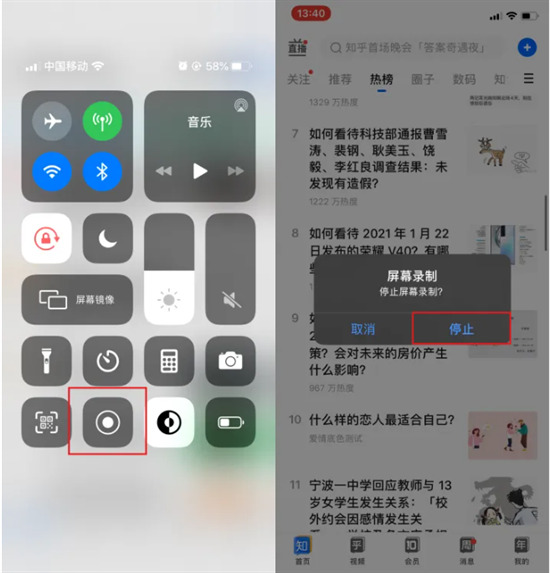
3.如果想要录制的时候也录进声音的话,直接开始录制即可。就算手机关闭了音量,录制的视频还是有声音的,想要录制麦克风声音的话,在控制中心长按屏幕录制图标,然后打开麦克风录制功能即可;
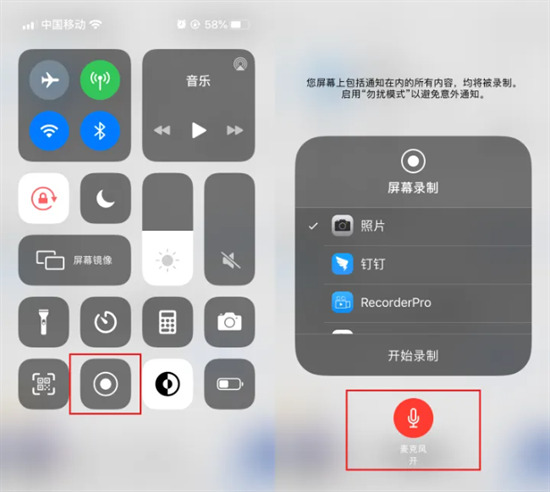
4.录制完成后如果发现苹果手机录制的视频没有声音,只需要按一下音量键,或者是点击下面这个静音的图标,就能打开视频声音了。
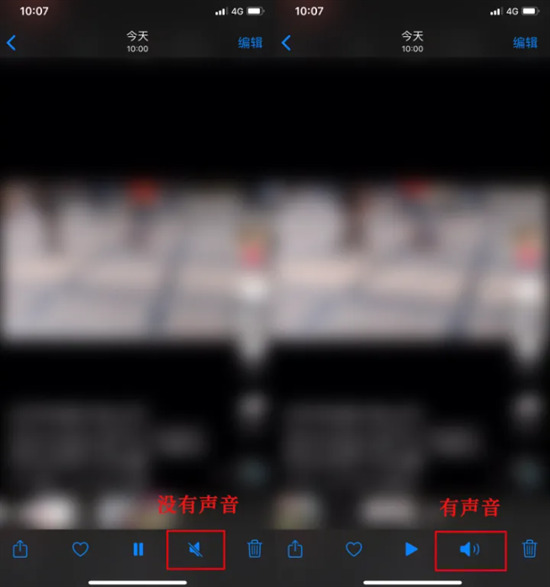
方法二、
1.我们还可以使用第三方的工具进行苹果手机录屏,而且体验更多更丰富的功能。这里以迅捷录屏大师工具为例,打开工具即可点击进行录屏,可以固定屏幕录制方向,录屏之前直接选择竖屏或者是横屏就可以了;
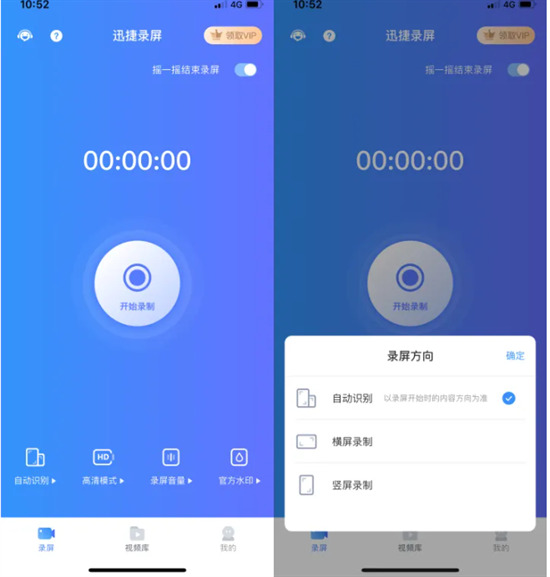
2.如果想录制大型手游,可以选择自定义模式,能够自己调整视频的各个参数,包括视频分辨率、帧数、码率,数值越大视频也就越清晰流畅;
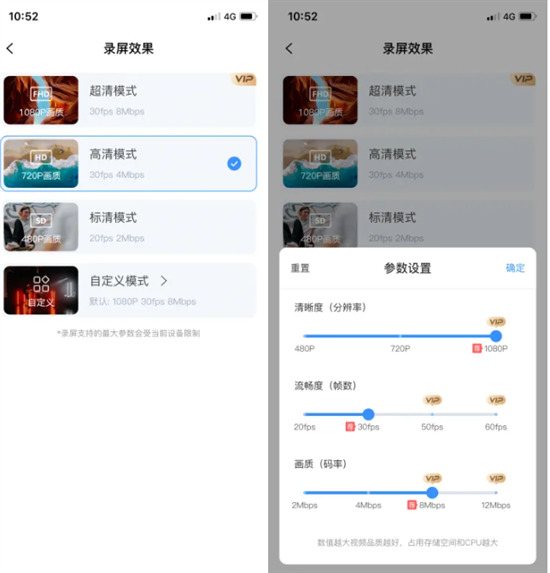
3.这些都设置好之后就可以开始录屏,在录屏开始前可以开启摇一摇结束录屏的功能,想要结束录屏的时候只需要晃动手机就可以;
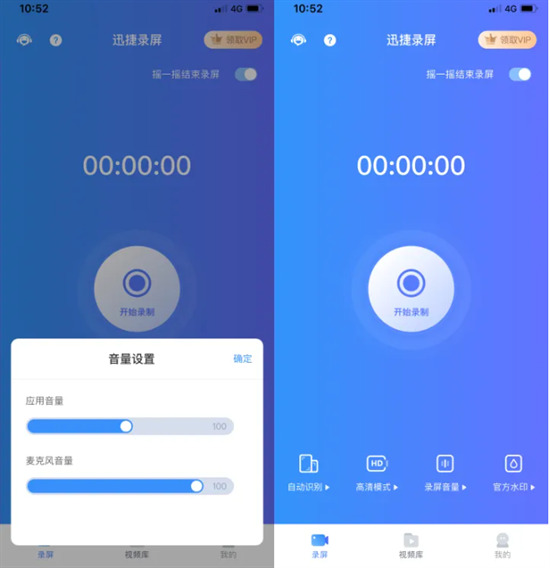
4.录屏结束之后重新进入迅捷录屏大师就能够编辑视频,包含的剪辑功能有裁剪、配音、重命名、GIF制作等功能。
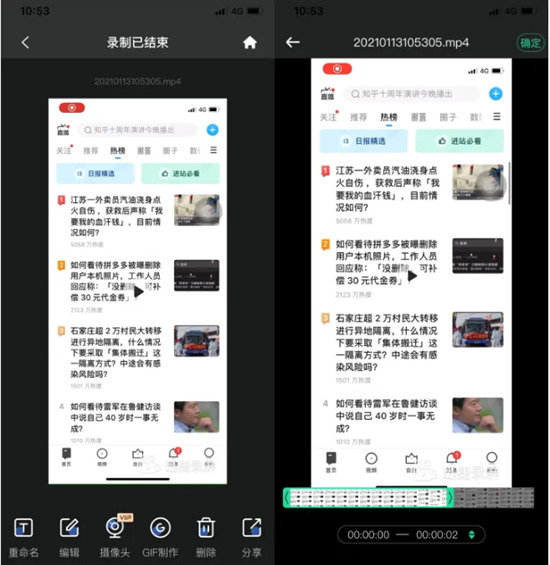
以上是iPhone屏幕录制:苹果手机的录屏设置指南的详细内容。更多信息请关注PHP中文网其他相关文章!




